Съвет Roku: Прехвърляне на канали от една кутия в друга
Домашно забавление Roku Рязане на шнур / / March 17, 2020
Roku 3 беше актуализиран тази година и ако получите такъв, мисълта да изтеглите всички канали отново изглежда досадна, за щастие, не е нужно.
Наскоро получих новата обновена 2015 Roku 3 и исках да се уверя, че процесът на преминаване от един към друг ще бъде лесен. Исках да се уверя, че всичките ми канали са пренесени с новата кутия. Е, оказва се, че всъщност е доста просто.

Roku акаунт
По време на процеса на настройване на моя нов Року 3, Трябваше да го активирам. За целта се насочете към roku.com/link и след това въведете кода, показан на вашия телевизионен екран.
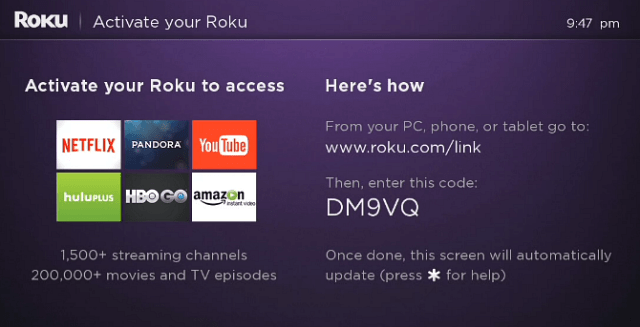
След това просто трябва да влезете в текущия си акаунт.
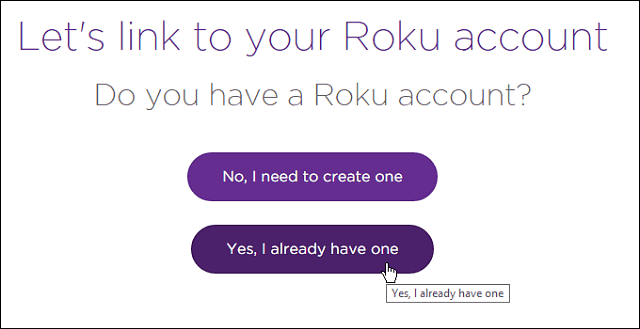
Сега вашият нов Roku ще започне да актуализира каналите, които вече са включени във вашия акаунт.
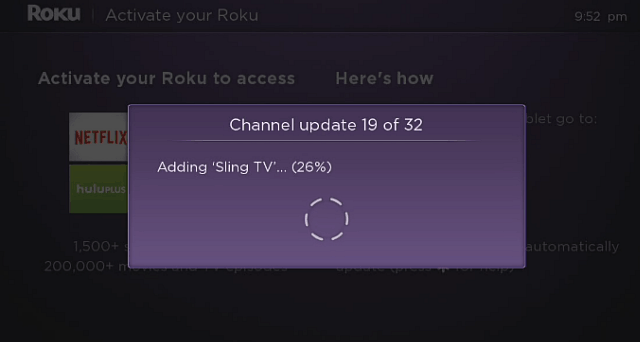
Въпреки че ще имате същите канали, включени в новата си кутия Roku, досадният процес на влизане във всеки от вашите платени абонаменти все още трябва да бъде извършен.
И за това препоръчвам да използвате актуализираното приложение Roku на мобилното си устройство. Можете да инсталирате приложението на IOS, андроид, и Windows Phone.
Или, ако имате a Windows 8 PC, можете да изтеглите Приложение Roku и го стартирайте от вашия лаптоп, което прави въвеждането на всички ваши идентификационни данни много по-лесно, според мен, тъй като използвате физическа клавиатура.
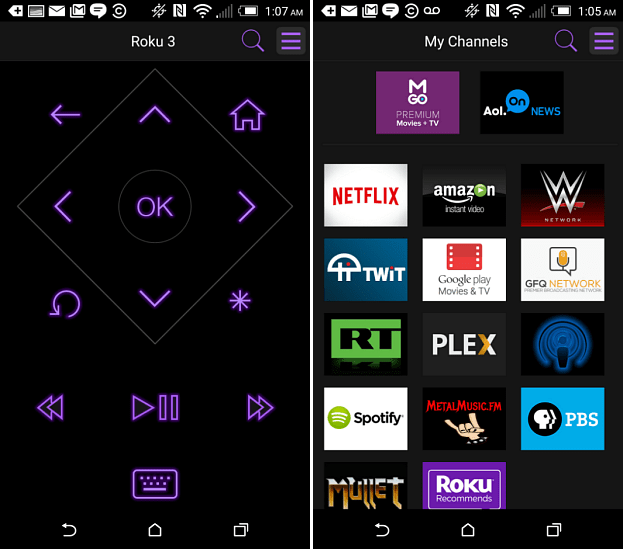
Ако мислите да получите нов Roku, бъдете сигурни, че няма нужда да се притеснявате отново да изтеглите всичките си любими канали, стига да го настроите със съществуващия си акаунт в Roku.


